眾所周知,圖框在機械繪圖時是很常見的,浩辰CAD機械軟件提供了多樣式的生成圖框的方法,今天我們就來重點介紹下圖框生成的技巧。
一、先生成圖框,然后根據圖形大小選擇不同的繪制方式:
1、直接選擇標準基本圖幅,例如A0,A1,A2,A3,A4,在圖幅選擇好后,再選擇圖框必須的要素如標題欄、附加欄、代號欄、參數欄、明細表等。之后,我們就可以把圖框繪制出來了(如圖1)。
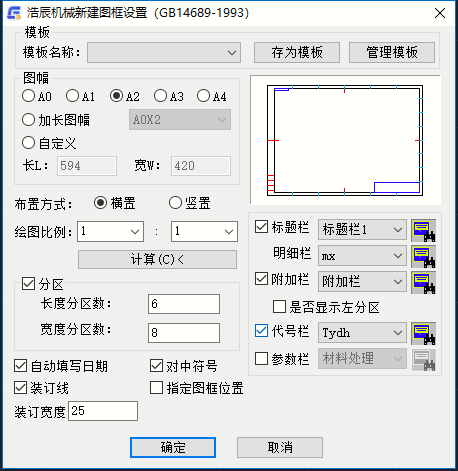
圖1
2、根據圖形樣式選擇加長圖幅,例如A0X2、A1X4等圖幅,需要注意的是,因為我們加長圖幅只是把圖框中的短邊進行倍數的增加,而長邊長度是保持不變的。同樣,我們在填寫好了圖紙的必備元素后,可將圖框繪制出來(如圖2)。
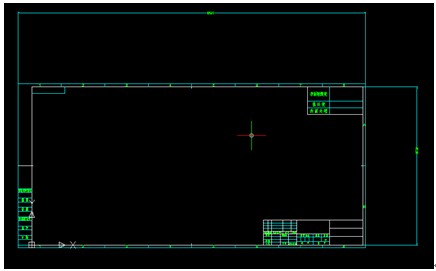
圖2
3、自定義圖框的長寬:在很多情況下,我們根據具體情況要自己定義圖框的大小,但長度不應過小,在完成圖框信息的選擇后,我們可以直接生成自定義的圖框(如圖3)。
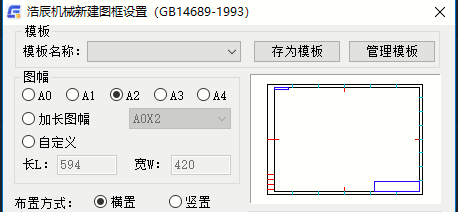
圖3
第二、先繪制圖形,然后再給圖形加圖框。由于浩辰CAD機械軟件有智能計算功能,所以借助此項功能,我們可根據圖形自動確定圖框:
1 、選擇一個標準圖框例如A4,再點選【計算】,軟件會智能計算出圖形所需要圖框的大小(如圖4)。
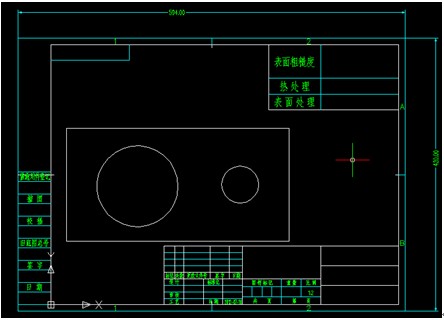
圖4
2、自定義一個長寬尺寸,例如長500,寬250,然后點擊【計算】,軟件會按照設定比例生成長寬等比增加或減少的圖框(如圖5)。
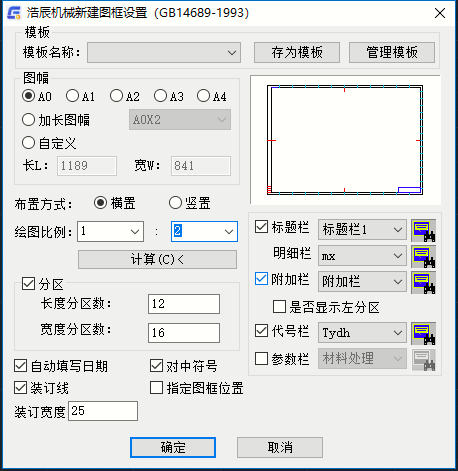
圖5
圖紙功能是浩辰 CAD 機械軟件的主要功能之一,它提供了符合國家標準的圖紙和自定義的非標準尺寸。用戶在進行零件圖、部件圖,裝配圖圖紙繪制之前,利用此功能快速方便地建立圖框,設置繪圖比例,以及建立符合用戶需求的標題欄、附加欄、參數欄,并能在同一界面上對相應表欄內容進行填充,并且在原有的功能基礎上實現了多圖框的效果,能夠實現圖框的多次插入,更加方便快捷。

2021-10-14

2021-10-11

2021-10-09

2019-10-30

2019-09-19

2019-09-19

2019-09-19

2019-09-19

2019-09-19

2019-09-19

2019-09-19

2019-09-19
